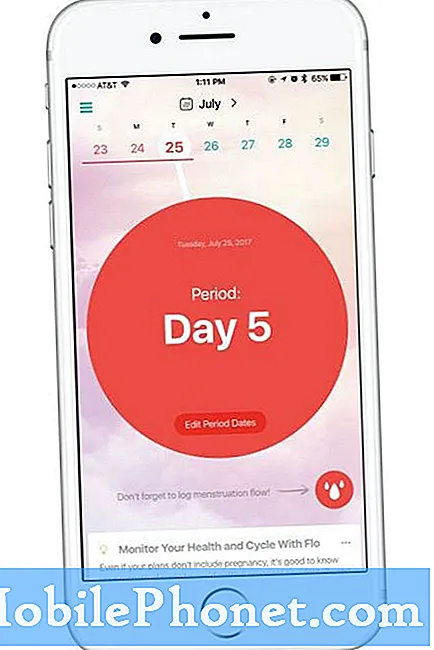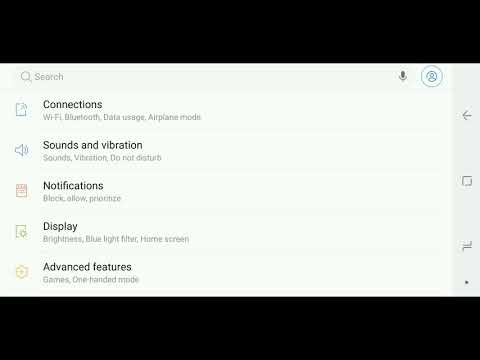
Sadržaj
Facebook dolazi predinstaliran na vaš Samsung Galaxy S9 i potreban vam je root pristup da biste ga uklonili. Aplikacija je postavljena tako da obavještava korisnike ako postoje novi postovi ili poruke, osim ako naravno ne isključite obavijest. Neki su naši čitatelji, međutim, izvijestili da Facebook više ne prikazuje obavijesti i navodno je započeo nakon nedavnog ažuriranja firmvera. Primili smo nekoliko ovakvih izvješća i prisiljeni smo samostalno istražiti, ali čini se da to nije problem s firmwareom jer nije raširen.
U ovom postu pokušat ćemo riješiti ovaj problem i morat ćemo napraviti nekoliko osnovnih rješenja za rješavanje problema kako bi Facebook prikazivao obavijesti. Pokušat ćemo isključiti svaku mogućnost i utvrditi u čemu je problem kako bismo mogli formulirati rješenje za ispravljanje problema zauvijek. Ako ste jedan od vlasnika ovog telefona i trenutno imate slične probleme, nastavite čitati jer će vam ovaj članak na ovaj ili onaj način možda pomoći.
Prije svega, ako imate drugih problema s uređajem, posjetite našu stranicu za rješavanje problema jer smo već riješili nekoliko uobičajenih problema s ovim telefonom. Šanse su da već postoje rješenja za vaše probleme, zato samo potražite vrijeme koje je slično vašem. Ako ga ne možete pronaći ili vam je potrebna dodatna pomoć, slobodno nas kontaktirajte popunjavanjem upitnika za Android probleme. Dajte nam što je više moguće podataka kako bi nam bilo lakše riješiti problem. Ne brinite jer ovu uslugu nudimo besplatno, pa nam samo trebate dati dovoljno informacija o problemu.
Kako popraviti Facebook koji na Galaxy S9 ne prikazuje obavijesti
Ovo je samo manji problem i jedan od donjih postupaka trebao bi biti u stanju riješiti ovaj problem. Pokušajte vidjeti što vam odgovara, a što ne. Sretno!
Prvo ponovno pokrenite telefon - to je vrlo jednostavan postupak, ali ako to niste učinili nakon što je problem započeo, trebali biste, jer vas može spasiti puno problema. Možda biste htjeli isprobati i prisilno ponovno pokretanje koje je učinkovitije od uobičajenog ponovnog pokretanja. Ako se problem nastavi nakon ovoga, prijeđite na sljedeći postupak.
Provjerite je li obavijest okrenuta za Facebook - ako je iz nekog razloga obavijest za Facebook isključena, to objašnjava zašto niste obaviješteni o novim postovima ili porukama. Budući da je jedna od unaprijed instaliranih aplikacija koje omogućuju razmjenu trenutnih poruka, ima svoje postavke obavijesti. Sve što trebate je otkriti je li isključen ili nije. Ako jest, a obavijesti se i dalje ne prikazuju, pokušajte sa sljedećim postupkom.
Resetirajte Facebook - ovo će resetirati samo aplikaciju i nećete izgubiti važne datoteke i podatke ako ste to učinili. Nijedan od vaših postova na vremenskoj traci, kao ni privatne poruke, neće se izbrisati. Drugim riječima, sigurno je, ali vrlo učinkovito, jer vraća aplikaciju na zadane postavke i konfiguraciju, kao i briše predmemorije i podatkovne datoteke koje su možda oštećene i uzrok ovog problema.
Očisti particiju međusprmenika - moguće je i da su neke od predmemorija oštećene ili zastarjele, što je dovelo do ovog problema. To je sigurno učiniti i za telefon i za datoteke jer će se samo predmemorije izbrisati i zamijeniti. Sve što trebate je pokrenuti telefon u načinu oporavka i od tamo obrisati particiju predmemorije. Ako se problem nastavi nakon ovoga, nemate drugog izbora nego napraviti sljedeći postupak.
Napravite sigurnosnu kopiju datoteka i resetirajte telefon - ovo je konačno rješenje za sve probleme povezane s aplikacijom i siguran sam da će se ovaj problem riješiti na ovaj način. Stvar je u tome da se uvijek ustručavamo predložiti ovaj postupak jer možete izgubiti neke svoje važne datoteke i podatke, ali budući da nemate drugog izbora, morate napraviti sigurnosnu kopiju svojih važnih datoteka i podataka prije nego što resetirate uređaj.
RELEVANTNA OBJAVA:
- Kako ponovno pokrenuti Samsung Galaxy S9 u sigurnom načinu i deinstalirati problematične aplikacije (jednostavni koraci)
- Kako ispraviti pogrešku Galaxy S9 "Samsung Connect je zaustavljen", aplikacija Postavke ne radi na traci obavijesti
- Kako popraviti Samsung Galaxy S9 pogreškom "Nažalost, Internet je stao" (jednostavni koraci)
- Deset jednostavnih načina za rješavanje problema s Galaxy S9 "Nažalost, Android tipkovnica je stala"
- Kako popraviti Galaxy S9 "Nažalost, proces com.android.phone je zaustavljen" [vodič za rješavanje problema]
Slijede detaljne upute o postupanju gore spomenutih metoda ...
Kako uključiti / isključiti Facebook obavijesti
- Na početnom zaslonu prijeđite prstom prema gore ili dolje od središta zaslona da biste pristupili zaslonu aplikacija.
- Dodirnite Facebook.
- Dodirnite ikonu Izbornik Izbornik (gore-desno).
- Dodirnite Postavke.
- Dodirnite Obavijesti.
- Dodirnite Facebook prekidač za uključivanje Uključivanje ili isključivanje Isključivanje.
Kako resetirati Facebook
- Na početnom zaslonu prijeđite prstom prema gore na praznom mjestu da biste otvorili Aplikacije ladica.
- Dodirnite Postavke > Aplikacije.
- Pronađite i dotaknite Facebook.
- Dodirnite Skladištenje.
- Dodirnite Očisti predmemoriju.
- Dodirnite Obriši podatke a zatim tapnite u redu.
- Ponovo pokrenite telefon.
Kako obrisati particiju predmemorije
- Isključite uređaj.
- Pritisnite i držite Pojačati tipka i Bixby tipku, a zatim pritisnite i držite Vlast ključ.
- Kada se prikaže logotip Androida, otpustite sve tri tipke.
- Poruka "Instaliranje ažuriranja sustava" prikazat će se 30 - 60 sekundi prije nego što se pojave opcije izbornika za oporavak Android sustava.
- pritisni Smanjite glasnoću tipka nekoliko puta za isticanje očisti particiju međusprmenika.
- Pritisnite Vlast tipka za odabir.
- pritisni Smanjite glasnoću ključ za isticanje Da, ih i pritisnite Vlast tipka za odabir.
- Kada je particija predmemorije brisanja gotova, Ponovo pokrenite sustav je istaknuto.
- pritisni Vlast tipka za ponovno pokretanje uređaja.
Kako izvršiti glavni reset
- Isključite uređaj.
- Pritisnite i držite Pojačati tipka i Bixby tipku, a zatim pritisnite i držite Vlast ključ.
- Kada se prikaže zeleni logotip Androida, otpustite sve tipke (‘Instaliranje ažuriranja sustava’ prikazivat će se otprilike 30 - 60 sekundi prije prikazivanja opcija izbornika za oporavak Android sustava).
- pritisni Smanjite glasnoću tipka nekoliko puta kako biste istaknuli "brisanje podataka / vraćanje na tvorničke postavke".
- Pritisnite Vlast tipku za odabir.
- pritisni Smanjite glasnoću tipka dok se ne istakne ‘Da - izbriši sve korisničke podatke’.
- Pritisnite Vlast tipku za odabir i pokretanje glavnog resetiranja.
- Kad je glavno resetiranje završeno, označeno je ‘Ponovno pokreni sustav sada’.
- pritisni Tipka za uključivanje / isključivanje za ponovno pokretanje uređaja.
Nadam se da će vam ovaj vodič na ovaj ili onaj način pomoći. Ako imate drugih nedoumica koje želite podijeliti s nama, slobodno nas kontaktirajte bilo kada ili ostavite komentar u nastavku.
Poveži se s nama
Uvijek smo otvoreni za vaše probleme, pitanja i prijedloge, pa nas slobodno kontaktirajte ispunjavanjem ovog obrasca. Ovo je besplatna usluga koju nudimo i za nju vam nećemo naplatiti niti lipe. Ali imajte na umu da svakodnevno primamo stotine e-poruka i nemoguće nam je odgovoriti na svaku od njih. Ali budite sigurni da čitamo svaku poruku koju primimo. Za one kojima smo pomogli, proširite vijest dijeljenjem naših postova s prijateljima ili jednostavno lajkanjem naše Facebook i Google+ stranice ili nas slijedite na Twitteru.
Objave koje biste također željeli provjeriti:
- Riješeni mobilni podaci Samsung Galaxy S9 koji se ne povezuju automatski kada su izvan dometa Wi-Fi mreže
- Kako popraviti Galaxy S9 tekstovima koji nisu u redu, ne mogu vidjeti dugi SMS ako se ne dodirne gumb Prikaži više
- Što učiniti ako Galaxy S9 ima pogrešku "Upozorenje: Kamera nije uspjela", a aplikacija kamere neprestano se ruši nakon ažuriranja
- Zvučne obavijesti Galaxy S9 za e-poštu ne rade, aplikacija Outlook nema zvuka obavijesti za prioritetne pošiljatelje
- Što učiniti ako mikrofon ne radi na vašem Samsung Galaxy S9 (jednostavni koraci)